此範例展示如何使用路徑點及一個軸來產生夾具,啟用穿過夾具的自動產生路線。
- 產生夾具的模型。 加入任何您可能需要的結合參考以於組合件中定位夾具。
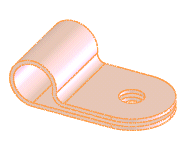
- 產生草圖點來定位路徑點:
- 在如圖所示夾具的側面上開啟一張草圖。
- 按一下點
 (草圖工具列),然後加入一個與夾具半徑圓心重合的一個草圖點。
(草圖工具列),然後加入一個與夾具半徑圓心重合的一個草圖點。 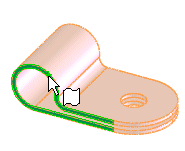
- 關閉草圖。
- 在另一側的面上重複步驟 a 至步驟 c。
- 加入第一個路徑點:
- 按一下產生路徑點
 (線路設計工具列)。
(線路設計工具列)。
- 在圖面中,選擇來自步驟 2 中的草圖點及相對應的面。
點及面被加入至 PropertyManager 的選擇中。

- 按一下
 。
。路徑點被加至模型中。
- 重複步驟 3 來加入第二個路徑點。
- 按一下基準軸
 (「參考幾何」工具列),在兩個路徑點之間加入一個軸,然後按一下
(「參考幾何」工具列),在兩個路徑點之間加入一個軸,然後按一下  。
。 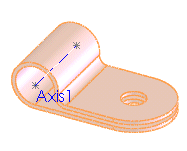
- 儲存零件。
當編輯路線時,您可以選擇軸或將夾具置放在路線上來自動產生穿過夾具的路線。